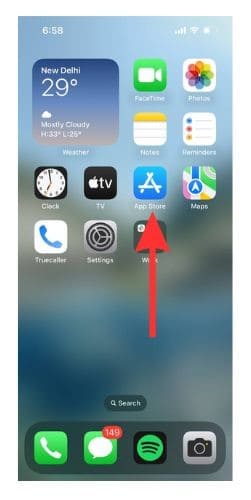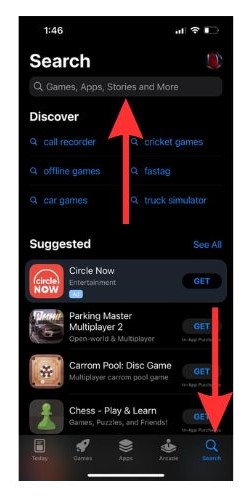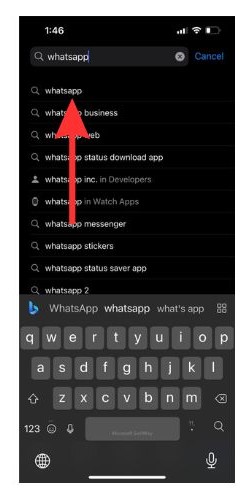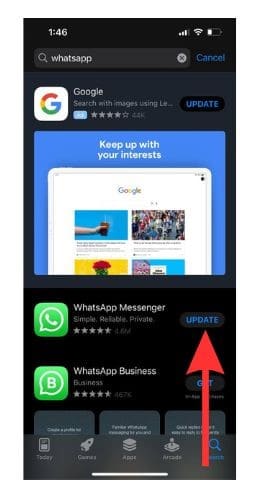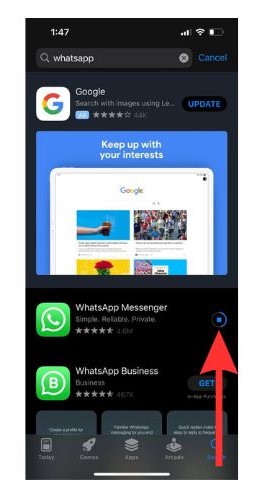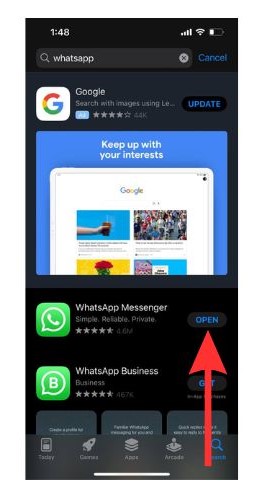Контакты WhatsApp не отображаются? Вот несколько исправлений для iPhone
Вы продолжаете сталкиваться с тем, что контакты WhatsApp не отображают проблему на вашем iPhone? Это может быть очень неприятно, когда вы пытаетесь написать кому-то через WhatsApp, и вы начинаете новый чат только для того, чтобы обнаружить, что ваш контакт WhatsApp не виден.
Одна из причин, по которой контакт WhatsApp не отображается на iPhone, заключается в том, что у него нет доступа к вашему списку контактов. Также могут быть другие причины, по которым имена контактов не отображаются в WhatsApp.
Мы узнаем лучшие способы решить эту проблему в этой статье. После этого мы рассмотрим способы добавления новых контактов в ваш список контактов WhatsApp.
Вы должны знать, что WhatsApp может работать со сбоями на отлично работающем iPhone. Даже если вы ничего не делаете, какая-то ошибка или сбой могут привести к неправильной работе WhatsApp. Обычно это происходит, когда WhatsApp сталкивается с некоторыми проблемами при синхронизации с резервными копиями. Вы можете столкнуться с этой ошибкой, если перенесете WhatsApp на новое устройство.
Если у вас недавно были какие-либо обновления программного обеспечения, они могли изменить разрешения контактов для WhatsApp, что может привести к тому, что ваши контакты не будут отображаться в WhatsApp. Итак, независимо от причины проблемы, давайте попробуем некоторые исправления, которые могут помочь вам решить проблему, из-за которой контакты WhatsApp не отображаются.
Проверьте, работает ли WhatsApp
Иногда возникает проблема с самим WhatsApp. Итак, давайте сначала проверим, правильно ли работает WhatsApp на вашем iPhone.
Для этого вы можете попросить кого-нибудь отправить вам сообщение в WhatsApp. Если сообщение доставлено без задержек, ваш WhatsApp работает. Вы также можете попробовать отправить текстовые сообщения в старые чаты в WhatsApp. Если вы видите, что чаты работают нормально, то переходите к следующему решению.
1. Используйте метод детектора вниз
Downdetector — это независимый веб-сайт, работающий с данными миллионов пользователей WhatsApp со всего мира в режиме реального времени. Ты можешь перейти к даундетектору и проверьте, не сталкивается ли WhatsApp с какими-либо проблемами. Если большинство пользователей сообщают об одной и той же проблеме, лучше подождать, пока WhatsApp решит проблему.
2. Обновите WhatsApp до последней версии
WhatsApp регулярно выпускает обновления, касающиеся мелких исправлений ошибок и улучшений. Если вы не обновили свой WhatsApp до последней версии, иногда вы можете столкнуться с ошибкой «Контакты WhatsApp не отображаются».
Необходимое время: 3 минуты.
Как обновить WhatsApp из App Store.
- Зайдите в App Store на своем iPhone.

- В правом нижнем углу экрана вы найдете опцию поиска. Выберите его. А затем перейдите к строке поиска вверху.

- Введите «whatsapp» в строке поиска, а затем выберите WhatsApp в раскрывающемся списке ниже.

- Нажмите на кнопку «Обновить» рядом с WhatsApp.

- Подождите, пока WhatsApp обновится.

- После завершения обновления нажмите кнопку «Открыть».

Теперь проверьте, правильно ли WhatsApp отображает ваши контакты.
3. Обновить список контактов WhatsApp
Обновление списка контактов вашего WhatsApp иногда может решить проблему. Итак, давайте посмотрим, как его обновить.
1. Откройте Настройки приложение на вашем iPhone.
2. Прокрутите вниз в меню настроек и выберите WhatsApp.
3. Внутри вы найдете Контакты вариант. Выключите переключатель рядом с ним. Подождите, а затем снова включите его.
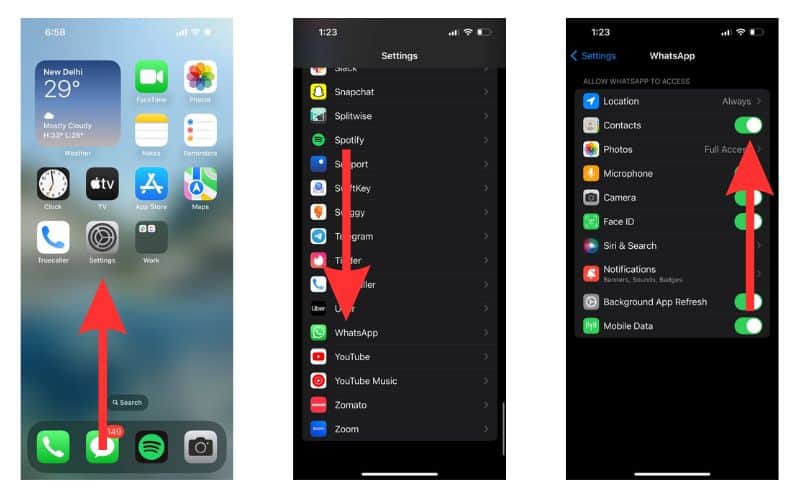
Это обновит Контакты для WhatsApp. Теперь откройте WhatsApp и проверьте, отображаются ли ваши контакты.
4. Добавьте международный код к контактному номеру
Если в вашем WhatsApp не отображаются международные номера, это можно решить, добавив номер в правильном международном формате. Формат таков: сначала знак плюс (+), за которым следует код страны и номер телефона.
Допустим, у вас есть номер телефона 4xx-xxx-xxx8, его нужно ввести как +14xxxxxxxx8.
При вводе номера телефона в некоторых странах, таких как Великобритания, вы должны удалить 0 перед номером и заменить его на +44. Итак, вам нужно будет ввести номер Великобритании 07xxxxxxx5 как +447xxxxxxx5.
Это должно исправить ошибку, из-за которой ваши контакты WhatsApp не отображались. Если нет, перейдите к следующему шагу.
5. Убедитесь, что ваша сим-карта активна
Иногда WhatsApp не может отобразить ваши контакты, потому что ваша SIM-карта может быть неактивна. Итак, проверьте, активна ли ваша SIM-карта, используя эти простые шаги.
1. Перейти к Настройки приложение.
2. Выберите Мобильная служба.
3. Вы найдете раздел с информацией о вашей SIM-карте.

Если вы не нашли раздел, посвященный вашей SIM-карте, извлеките SIM-карту из iPhone и снова вставьте ее. Если это не поможет, обратитесь в службу поддержки вашего оператора связи.
6. Несколько способов добавить контакты WhatsApp
Вы можете сохранить контакты в WhatsApp несколькими способами. Идти к WhatsApp> Новый чат> Параметры контактов> Добавить новый контакт. Для некоторых услуг оператора связи вам, возможно, придется выбрать Добавить в телефон / Сохранить в телефон в дополнительном шаге.
В качестве альтернативы вы можете открыть Телефон > Клавиатура > Введите номер, который вы хотите сохранить > Добавить номер чтобы сохранить контакт. Теперь перейдите в WhatsApp и найдите контакт, чтобы найти его. Если вы обнаружите, что ваш WhatsApp часто работает со сбоями, вы можете ознакомиться с нашим подробным руководством, в котором подробно описаны лучшие способы решения проблемы сбоя WhatsApp.